Как перенести сохранения с ps4 на ps5
Обновлено: 04.07.2024
В этом руководстве содержится вся подробная информация, которую вам нужно знать о переносе данных PS4 на PS5. От повторной загрузки игр для PS4 до использования USB для передачи файлов — мы предоставили все это в этом руководстве.
С появлением новой консоли PlayStation игроки хотят увидеть, как их самые популярные игры будут выглядеть на PS5, поскольку графика и визуальные эффекты значительно улучшены по сравнению с предыдущей версией.
Как перенести данные с PS4 на PS5
Есть много способов переноса сохраненных игр, таких как метод передачи данных, использование которого позволит вам получить доступ, а затем перенести все сохраненные игры.
Метод передачи данных для передачи данных с PS4 на PS5 осуществляется через соединение Wi-Fi, поскольку он обеспечивает связь между консолью PS4 и PS5 через кабель Ethernet, что поможет ускорить процесс передачи.
Просто войдите в систему как на PS4, так и на PS5 с одной и той же учетной записью (требуется обновление прошивки PS4), убедившись, что вы успешно подключены к одной сети.
Это самый простой способ, но он также занимает много времени, так как вы снова собираетесь загружать все игры, которые есть на PS4!
Итак, расслабьтесь, расслабьтесь и подождите, пока все игры будут безопасно повторно загружены на вашу PS5.
Кроме того, есть простой способ установить игры на PS5.
Просто вставьте диск в PS5, и на экране появится подсказка, где вы можете загрузить / установить нужные игры.
Если вы игрок, который использовал PlayStation Store для установки игр на PS4, то вам повезло, поскольку вы можете загрузить их на PS5 через библиотеку загрузки.
Для загруженных файлов вы можете использовать облачное хранилище PlayStation Plus или даже использовать USB-накопитель.
Поэтому, если у вас нет доступа к облачному хранилищу, есть другой способ переноса данных на PS5.
Настоятельно рекомендуемый метод; Альтернативный метод — использовать внешний диск для игр для PS4.
Альтернативный метод требует внешнего хранилища, такого как жесткий диск или карта памяти, которые будут подключены через USB.
Перейдите к настройке, выберите Управление сохраненными данными приложения, затем перейдите к Сохраненным данным в системном хранилище, чтобы скопировать на USB-накопитель.
Здесь вы можете выбрать игры, которые хотите перенести, просто не забудьте обновить PS4 до последней версии и удалить USB после того, как данные будут скопированы.
Вставьте USB в PS5 и вручную скопируйте все данные в локальное хранилище PS5.
Откройте «Настройки», выберите «Сохраненные данные» и «Настройки игры / приложения"> «Сохраненные данные (PS4)», здесь вы должны выбрать опцию «USB-накопитель», а затем «Копировать в консольное хранилище».
После завершения процесса вы можете свободно играть во все игры для PS4 на новой консоли.

Продолжаем нашу серию гайдов по настройки PlayStation 5, в которых мы делимся советами и своим опытом. В этом гайде вы узнаете, как перенести все данные с PS4 на PS5 без потери сохранений.
Если вы хотите играть в свои любимые игры для PS4 на PS5 с игровых дисков или повторно загружать игру в свою библиотеку PlayStation, вы обнаружите, что файлы сохранения не переносятся автоматически в систему PS5, даже если у вас есть доступ к облачная сеть через PlayStation Plus.
Чтобы продолжить с того места, где вы остановились в играх, вам необходимо перенести файлы сохранения, что можно сделать несколькими способами, о которых мы и расскажем в данном руководстве.
Как перенести все данные с PS4 на PS5
В зависимости от вашей ситуации и если у вас есть большое количество игр, приложений и других функций, которые вы хотите быстро перенести с PS4, это может быть наиболее простой вариант, но он будет включать в себя множество движущихся частей.
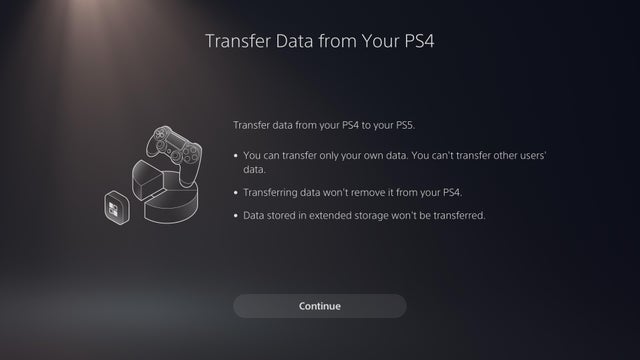
Этот метод будет передавать данные только от одного пользователя и не применяется к каким-либо данным, хранящимся в расширенном хранилище. Для этого метода вам понадобятся:
PS4 с питанием и подключением к Интернету (рекомендуется проводное подключение)
PS5 с питанием и подключением к Интернету (рекомендуется проводное соединение)
Телевизор или монитор для просмотра прогресса (идеально 2, иначе вам, возможно, придется поменять кабели HDMI, чтобы увидеть прогресс на PS4)
Для начала убедитесь, что на вашей PS4 установлено самое последнее обновление программного обеспечения.
На вашей PS5 после завершения начальной настройки может появиться опция полной передачи данных. Если вы отклонили его в то время, вы можете найти его снова, выбрав «Настройки» > «Система» > «Системное программное обеспечение» > «Передача данных».
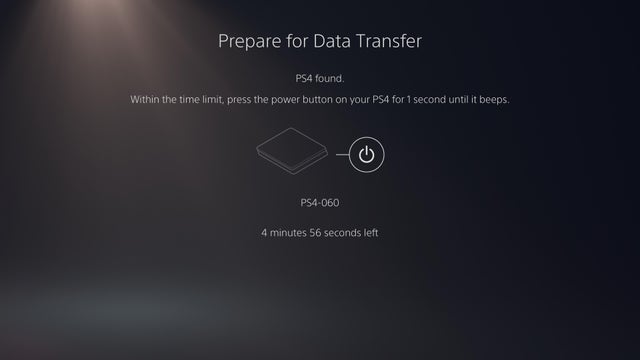
На этом этапе вам будет предложено включить обе консоли и быть подключенными к Интернету. Если в вашей текущей настройке доступен только Wi-Fi, настоятельно рекомендуется хотя бы подключить кабель LAN между двумя консолями для более высокой скорости передачи.
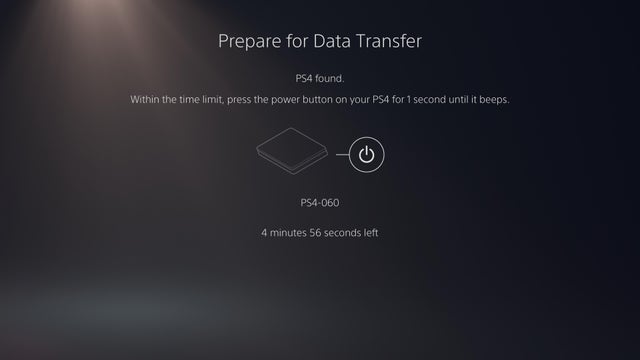
После того, как обе консоли вошли в одну и ту же учетную запись, продолжайте процесс передачи, пока вам не скажут нажать кнопку питания на PS4 на одну секунду, пока не услышите звуковой сигнал. Это перезапустит PS4, и после сброса вы увидите, что он начинает готовиться к передаче данных. Не прикасайтесь ни к консоли в этот период, ни к каким-либо кабелям LAN, которые могут быть подключены.
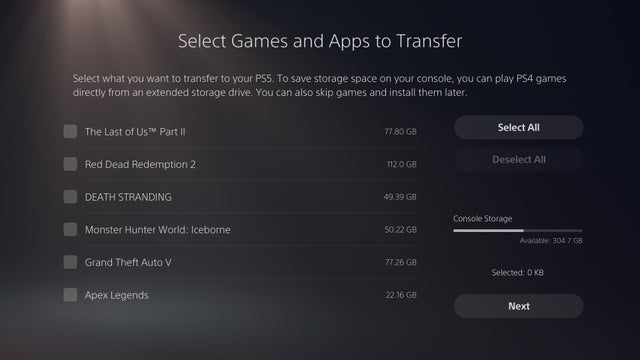
Когда подготовка будет завершена, вы попадете на экран, где вы сможете выбрать любые установленные игры или приложения на PS4. Учитывая большой размер файлов некоторых игр, это может сэкономить время, а не повторно загружать их через Интернет на вашу новую PS5, но, тем не менее, это займет некоторое время. Обязательно запишите полные размеры файлов того, что вы выбираете, и объем памяти вашей PS5.
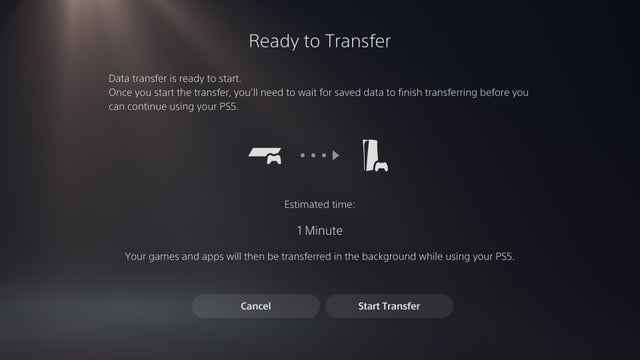
После выбора всех игр и других файлов, которые вы хотите передать, нажимайте «Далее», пока не дойдете до экрана «Готово к передаче». Это должно указывать на то, как долго ваш перевод будет длиться в зависимости от ваших настроек. Если ожидается, что продолжительность будет быстрее или медленнее, чем вы думали, вы всегда можете нажать «Отмена», чтобы сначала добавить или удалить выбранные файлы перед началом передачи.
Во время этого процесса ваша PS4 может отключаться в определенные моменты - это нормально, когда начинается период перезапуска, и цикл может занять несколько минут.
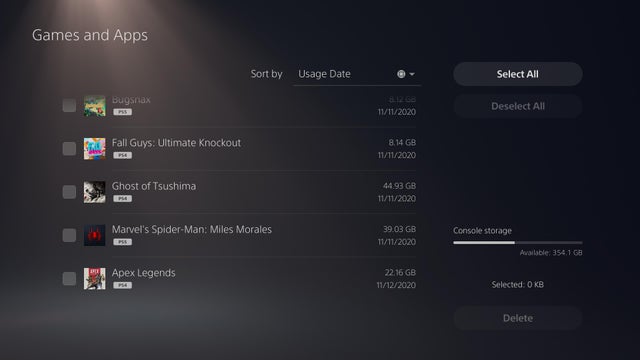
После перезапуска PS4 и завершения передачи PS5 также перезапустится. Однако обратите внимание, что PS5 может потребоваться дополнительное время для распаковки и установки файлов игры, поэтому, хотя вы можете использовать PS5 в обычном режиме после этого процесса, ваша PS4 все еще может сообщать о своей передаче, пока вы не получите уведомление о том, что передача вашей PS5 полностью завершена, игра файлы станут доступны для просмотра в вашем хранилище, и PS5 перезагрузится в последний раз.
Как перенести файлы сохранения PS4 через облако
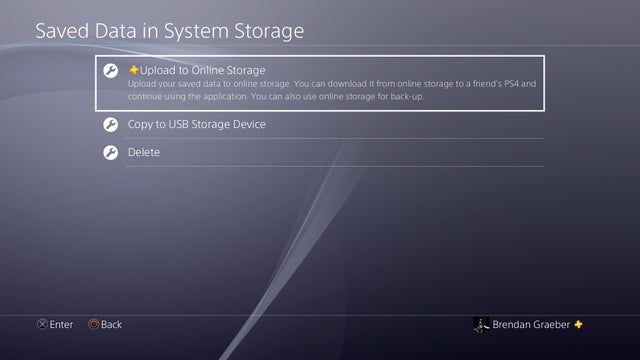
Поскольку у пользователей PlayStation Plus есть доступ к облачному хранилищу, есть вероятность, что ваши файлы сохранения были загружены раньше - просто помните, что этот процесс необходимо активировать вручную, поэтому есть вероятность, что вы забыли загрузить данные сохранения.
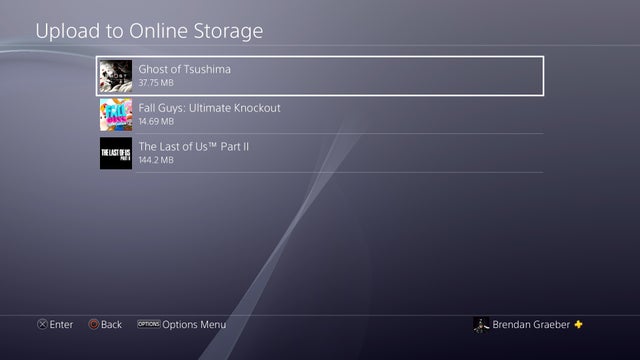
Вы можете проверить, какие файлы игры имеют сохраненные данные в облаке, перейдя в «Настройки» > «Управление сохраненными данными приложения» > «Сохраненные данные в онлайн-хранилище», а затем выбрав параметр « Загрузить в системное хранилище», чтобы просмотреть, какие файлы хранятся. Если вы уже видите нужные файлы, вы можете пропустить следующие несколько шагов и загрузить PlayStation 5. Если нет, выполните следующие действия:
Во-первых, вы можете проверить, есть ли в вашей системе PS4 данные сохранения, которые вы хотите перенести на PS5, выбрав «Настройки» > «Хранилище» > «Хранилище системы» > «Сохранить данные».
Убедившись, что данные сохранения, которые вы хотите передать, доступны, перейдите в «Настройки» > «Управление сохраненными данными приложения» > «Сохраненные данные в системном хранилище», а затем выберите «Загрузить в онлайн-хранилище».
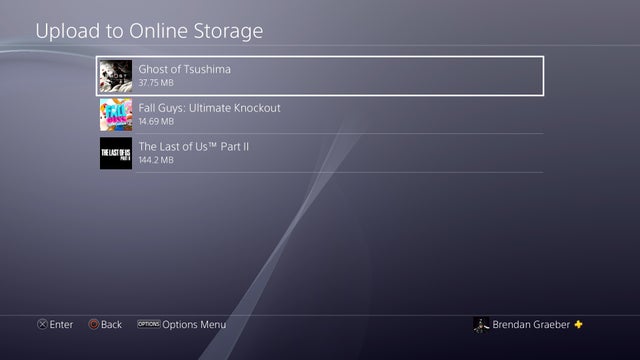
Выберите игру, данные которой вы хотите загрузить, а затем индивидуально выберите файлы сохранения (или выберите их все) перед нажатием кнопки «Загрузить». Сделайте это для всех игр для PS4, в которые вы планируете играть на PS5.
Обратите внимание, что наличие ваших сохраненных данных в облачном хранилище не приведет к их автоматическому применению к играм, в которые вы играете на PS5. Вам нужно будет вручную загрузить файлы сохранения в свое хранилище, чтобы они работали.
Теперь, когда файлы находятся в облачном хранилище, войдите в свою PS5 и перейдите в «Настройки» > «Сохраненные данные» и «Настройки игры / приложения» > «Сохранить данные» (PS4) и выберите «Облачное хранилище».
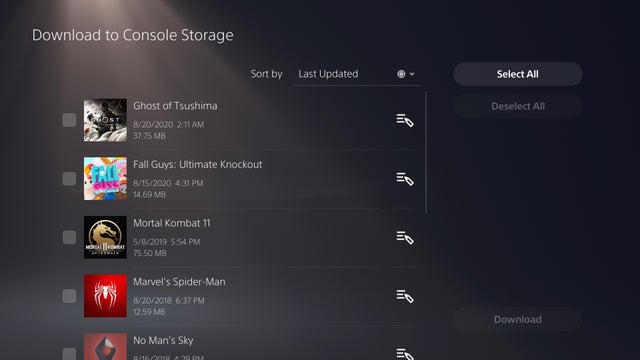
У вас будет возможность увидеть, сколько места занято, и загрузить в консольное хранилище. Выберите игру или игры, из которых вы хотите получить доступ к файлам сохранения, и загрузите каждую из них в хранилище консоли. После этого вы можете дважды проверить наличие файлов, перейдя в «Настройки» > «Хранилище», выбрав «Сохраненные данные» в разделе «Хранилище консоли» и выбрав «Игры для PS4» .
Как только это будет подтверждено, просто запустите свою игру для PS4, и она должна показать ваши файлы сохранения, когда вы попытаетесь их загрузить.
Как перенести файлы сохранения с PS4 через USB-флешку
Если у вас нет доступа к облачному хранилищу из-за отсутствия Интернета или из-за того, что у вас нет подписки PS Plus, есть альтернатива для переноса ваших сохранений и других файлов на PS5.
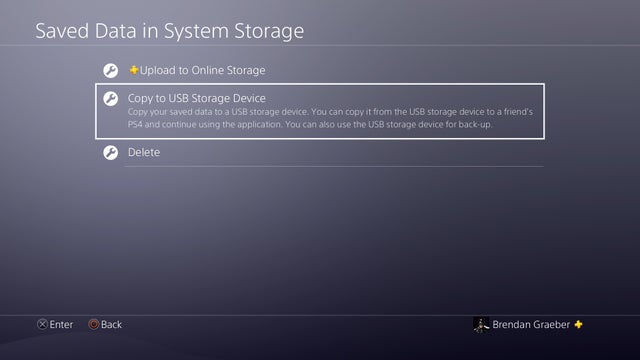
Для этого у вас должно быть внешнее запоминающее устройство - жесткий диск или карта памяти, которую можно подключить через USB. Убедитесь, что на вашем устройстве есть свободная память, и вставьте ее в PS4.
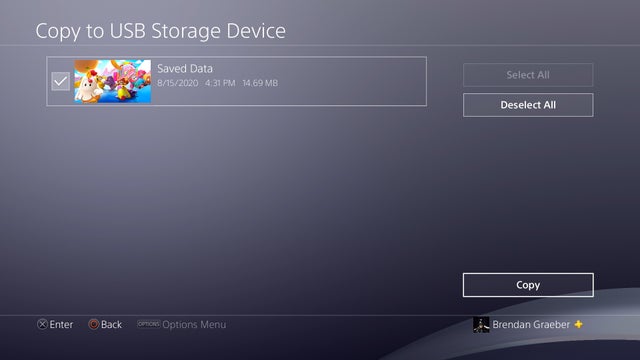
После выберите «Настройки» > «Управление сохраненными данными приложения» > «Сохраненные данные в системном хранилище» и выберите «Копировать на USB-накопитель». Выберите каждую игру, в которую вы планируете играть на своей PS5, и выберите все файлы сохранения, которые хотите перенести.
Перед тем как сделать это, убедитесь, что ваша PS4 обновлена до последней версии, а затем извлеките USB-накопитель после того, как файлы будут скопированы.
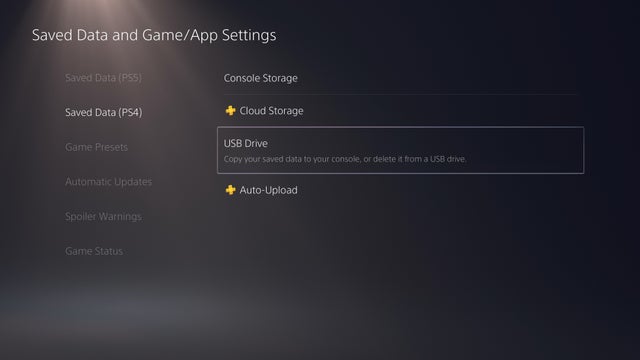
Теперь вставьте USB-устройство в PS5. Обратите внимание, что файлы не будут обнаружены автоматически, вам нужно будет вручную скопировать их с USB-накопителя в локальное хранилище PS5. Перейдите в «Настройки» > «Сохраненные данные» и «Настройки игры / приложения» > «Сохраненные данные (PS4)» , выберите «USB-флешка» и затем «Копировать в консольное хранилище» .
Как только это будет подтверждено, просто запустите свою игру для PS4, и она должна показать ваши файлы сохранения, когда вы попытаетесь их загрузить.
Доброго времени суток! Вы уже купили себе консоль нового поколения? Если да, то наверняка, думали о том, как перенести сохранения с PS4 на PS5.
Шаг первый. Подготавливаемся к копированию
Перед началом копирования данных учтите следующий фактор.
До того, как запустите процесс настройки PS5, можно будет ещё перенести все сохранения разом. То есть вне зависимости, сколько учётных записей было создано.
После запуска этих настроек можно будет переносить данные только одного пользователя. А именно того, под которым вы зашли в систему.
Итак, прежде чем начать копировать, сделайте следующее:
- Включите PS4 и зайдите под таким же юзером, что запустили на PS5.
- Обновите своё ПО. Без этого процесс не запустится.
- Если хотите перенести призы и награды, то запустите синхронизацию. Для этого прожмите клавишу «опции» и найдите в «призах» настройку синхронизации с PSN.

Шаг второй. Синхронизация и соединение консолей
После того, как это всё сделали. Нужно соединить консоли между собой. Сделать это можно следующими способами:
- Кабелем LAN. Для этого надо будет законнектить витые пары к роутеру и соединить приставки между собой (см. картинку выше).
- По сети Wi-Fi. Подключите обе консоли к одной сети Wi-Fi.
Кроме этого нужно будет обе приставки подключить к монитору или ТВ через HDMI. А также подсоединить к сети при помощи блоков питания.
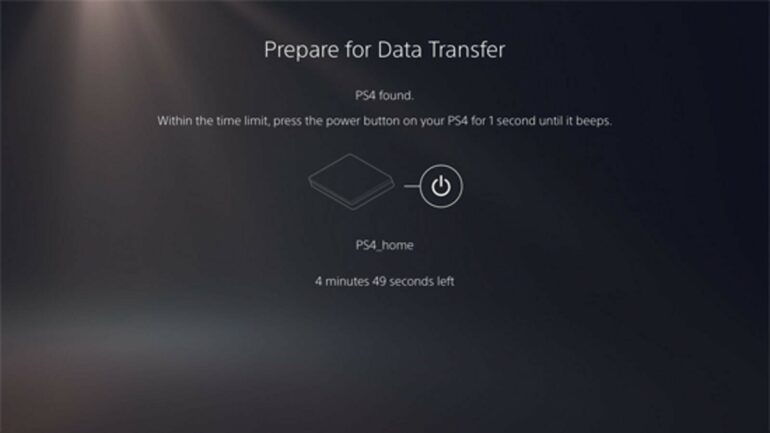
Шаг третий. Перенос данных
Чтобы перенести данные до начала настройки, не гонитесь скипать кнопку далее. Просто внимательно следуйте подсказкам на экране. И вы загрузите все сейвы одним махом.
Тогда перекинуть сохранения можно так:
- Соедините PS4 и PS5 между собой, следуя шагу 2.
- Затем пройдите в системные настройки. Там найдите пункт «Системное ПО».
- Далее пролистайте до опции «Перенос данных». Жмите на «Продолжить». В появившемся окне найдите вашу PS4.
- Появится картинка, как над оглавлением. В этот момент задержите кнопку выключения на четвёртой плойке. Буквально на секунду, пока она не запищит.
- После этого можно выбирать сохранения и переносить их на устройство.
Обязательно прочитайте все предупреждения, чтобы потом не задавать глупых вопросов разработчикам.
Все сейвы окажутся на PS5 автоматом после первой перезагрузки консоли. Ура! Можете смело играть во всё то, что стояло на предыдущей модели без потерь.

Дополнительные вопросы
У пользователей могут перед переносом всё равно возникнуть вопросы. Сейчас отвечу на самые распространенные, касаемо обратной совместимости.
Можно ли хранить сохранения в облаке
На PS5 все данные уже хранятся в облаке. Вы их не потеряете, чтобы с вашей консолью не случилось.
На PS4 они тоже по сути хранятся там, но записываются не автоматом.
Самые свежие данные хранятся в памяти самой приставки. Чтобы не потерять процесс при переносе, лучше сделать резервное копирование.

Как играть в игры для PS4 на PS5
Компания Sony на этот раз предоставляет возможность обратной совместимости. Это значит, что можно играть практически в любую игру, что идёт для предыдущего поколения.
Есть небольшие нюансы. Например, dualsense не покажет себя во всей своей красе. А где-то может графоний поплыть. Будет отсутствовать RTX, и т.д.
Это обычно указывают в описании игры на сайте PS Store.
С диска игры устанавливаются и читаются нормально. Только болванка должна находиться в дисководе во время прохождения. Но вот blu-ray от PS5 в PS4 даже не пытайтесь запихнуть. Только испортите его, ещё придётся дисковод разбирать.

Игра без границ
Новая приставка даёт безграничные возможности. Об этом японцы говорят в каждом своём трейлере. И действительно, некстген шагнул далеко вперёд. Playstation 5 заставляет погрузиться в виртуальную реальность. Даже без специальных устройств можно подумать, что становишься частью игрового мира.
C обратной совместимостью можно не думать о потерянном прогрессе. Ведь всегда можно продолжить игру с последней контрольной точки.
Теперь, когда вы знаете, как перенести сохранения с PS4 на PS5, можете об этом не переживать.
Спасибо, что посещаете сайт. Обязательно подпишитесь на рассылку новостей и сделайте репост. Желаю, чтобы игровой процесс приносил лишь удовольствие.

Можно перенести сохранённые данные с игровой консоли PlayStation 4 на PlayStation 5 благодаря функции обратной совместимости. При этом существует несколько подвохов. Не каждая игра под PlayStation 4 позволяет переносить данные, в качестве примера можно назвать Yakuza: Like a Dragon. Если у вас нет подписки PS Plus, потребуется выполнить больше действий для переноса.
В отличие от Xbox Series X/S, PS5 не переносит данные из облака автоматически. Когда вы загружаете игру в первый раз, может потребоваться начать её с нуля.
Ниже мы расскажем, как перенести данные с PlayStation 4 на PlayStation 5, чтобы можно было продолжать игры с того места, где вы остановились.
Используйте перенос данных во время настройки
Нужно обновить программное обеспечение PlayStation 4 до последней версии, чтобы выполнять перенос данных. На обеих консолях нужно войти в одну учётную запись. Подключите их к одной сети Wi-Fi и соедините через кабель Ethernet для ускорения процесса переноса данных.
Выполняйте указания на экране и все ваши приложения, игры и сохранения для игр будут перенесены с PS4 на PS5. Во время переноса можно пользоваться PlayStation 5.
Скачайте сохранения PS4 из облачного хранилища PS Plus
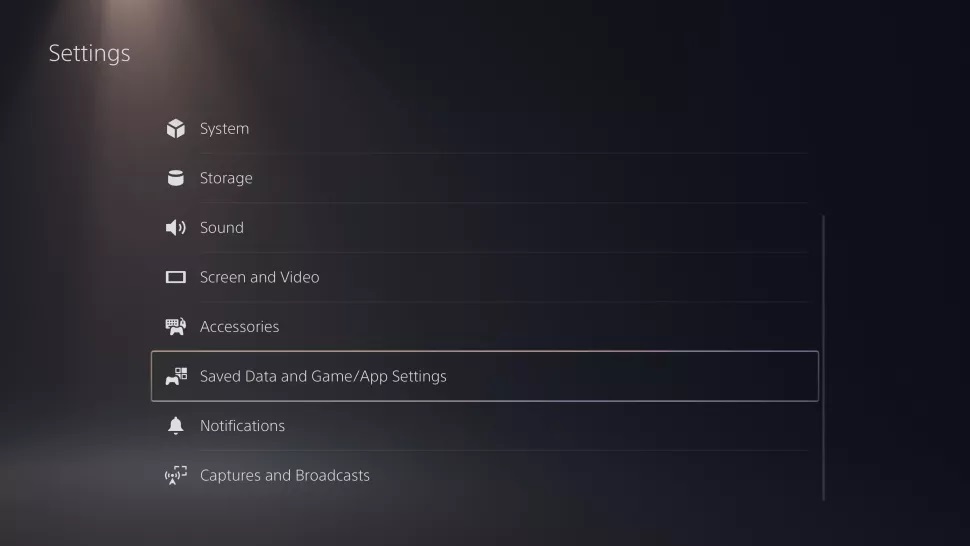
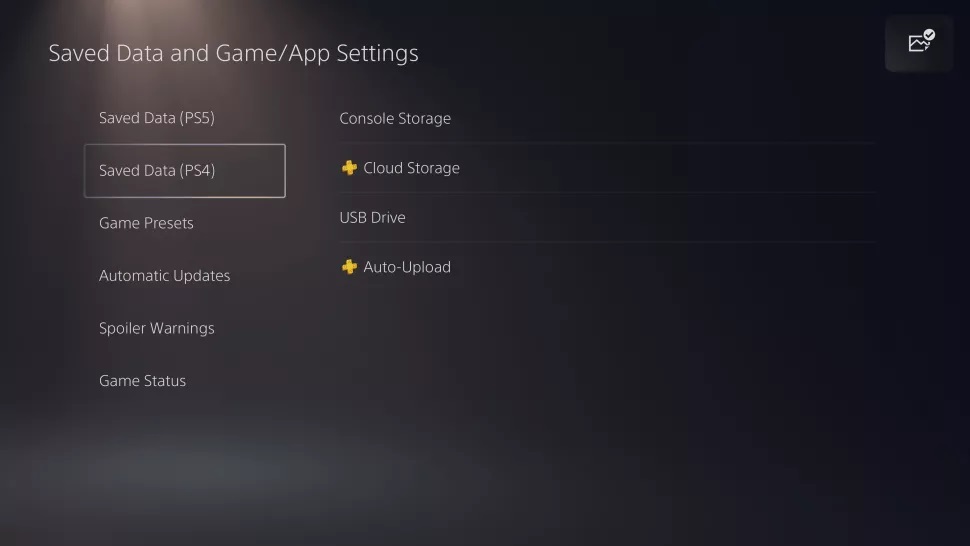
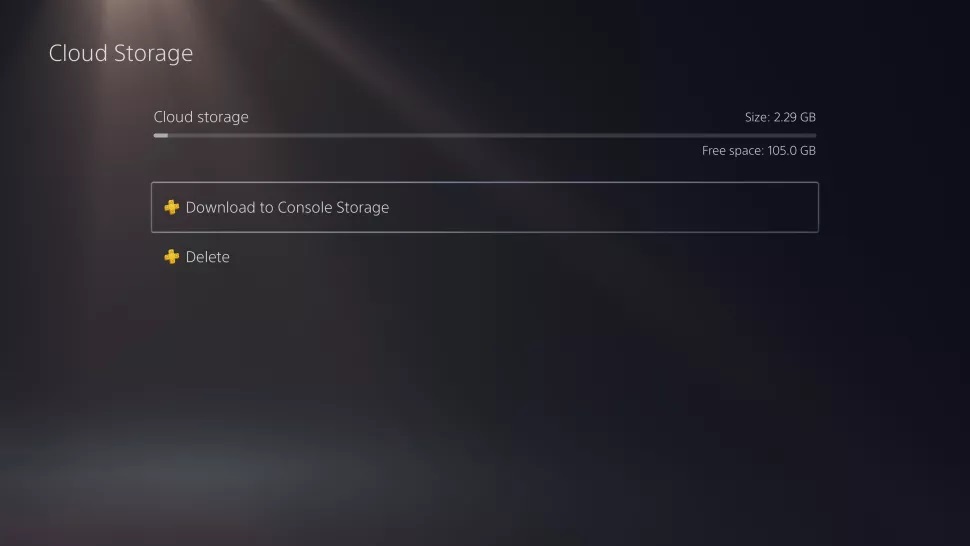
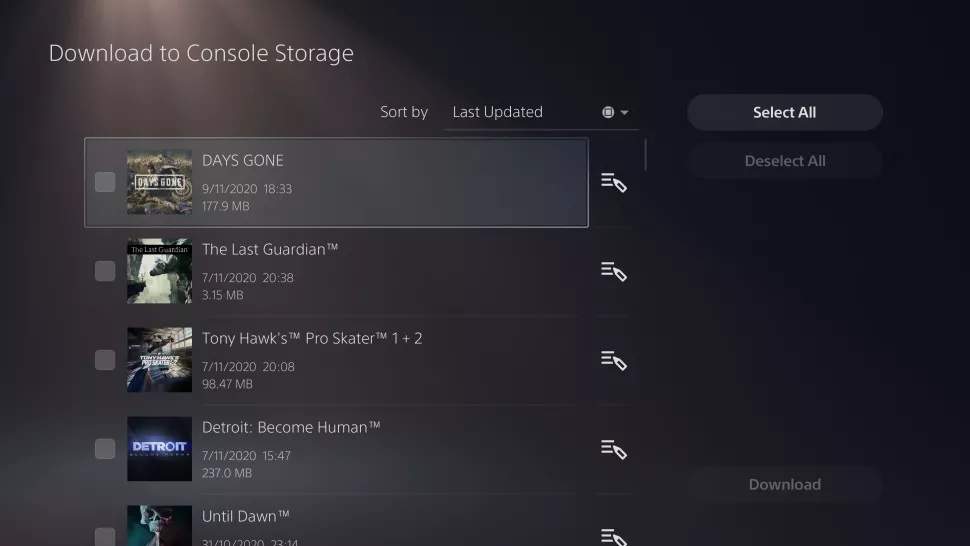
Для скачивания сохранённых с PlayStation 4 данных из облака на PlayStation 5 откройте Настройки > Сохранённые данные и настройки игр приложений > Сохранённые данные (PS4) > Облачное хранилище. Появится функция «Загрузить в хранилище консоли». Нажмите на неё и все файлы сохранений будут скачаны в хранилище PlayStation 5.
Примечание: не все файлы сохранений совместимы с PlayStation 5. Это зависит от разработчиков конкретной игры.
Перенос сохранённых данных с PlayStation 4 на PlayStation 5 через кабель USB
Если у вас нет подписки PS Plus, можно перенести данные через кабель USB. Подключите устройство хранения USB к PlayStation 4 и открой Настройки > Управление сохранёнными данными приложений > Сохранённые данные в накопителе USB > Копировать на устройство хранения USB. Выберите файл сохранения для копирования и перенесите его на диск USB.
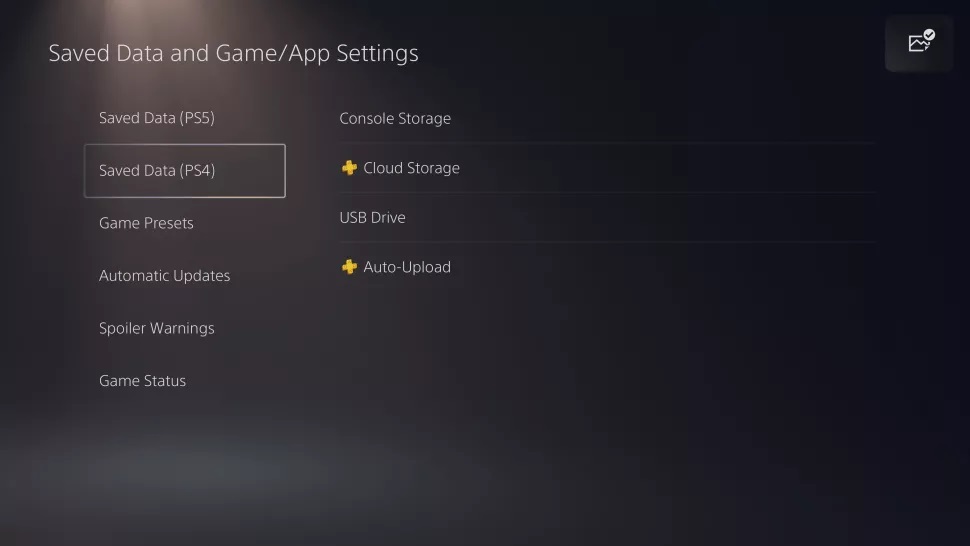
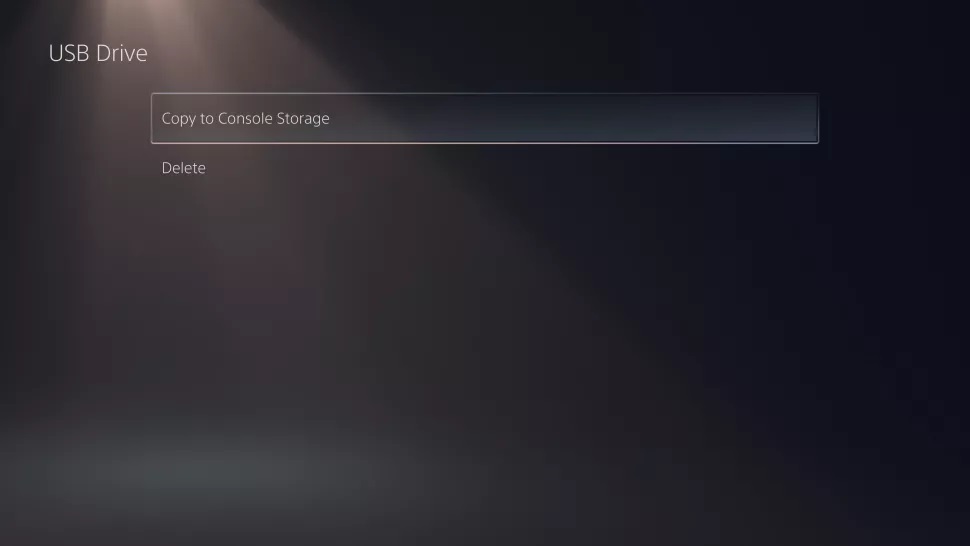
После этого отключите кабель от PlayStation 4 и подключите к PlayStation 5. Откройте Настройки > Сохранённые данные и настройки игр приложений > Сохранённые данные (PS4) > Диск USB. Появится функция «Копировать в хранилище консоли», нажмите на неё.
Читайте также:


